Google SecOps ダッシュボード レポートをスケジュール設定する
このページでは、Google SecOps ダッシュボード レポートのメールでの配信をスケジュール設定する方法について説明します。
デフォルト ダッシュボードとカスタム ダッシュボードの両方に対して、Google SecOps レポートの配信をスケジュールできます。Google SecOps ダッシュボード レポートの配信をスケジュールする場合は、次のタスクを行います。
- ダッシュボード レポートの配信を直ちに行うか、繰り返しスケジュールでスケジュール設定します。
- レポートを配信するメールアドレスを指定します。
- レポートの形式(CSV、PDF、PNG ファイルなど)を指定します。
- 指定した期間に基づいてレポートをフィルタします。
- ページネーションの詳細を設定し、スケジュール設定されたレポートの配信をテストします。
スケジュール設定ダッシュボード レポートへのアクセスを制御する
ダッシュボード レポートのスケジュールを設定するには、管理者ロールまたは編集者ロールが必要です。ユーザーとグループの管理、またはロールの割り当ての詳細については、ロールベース アクセス制御をご覧ください。
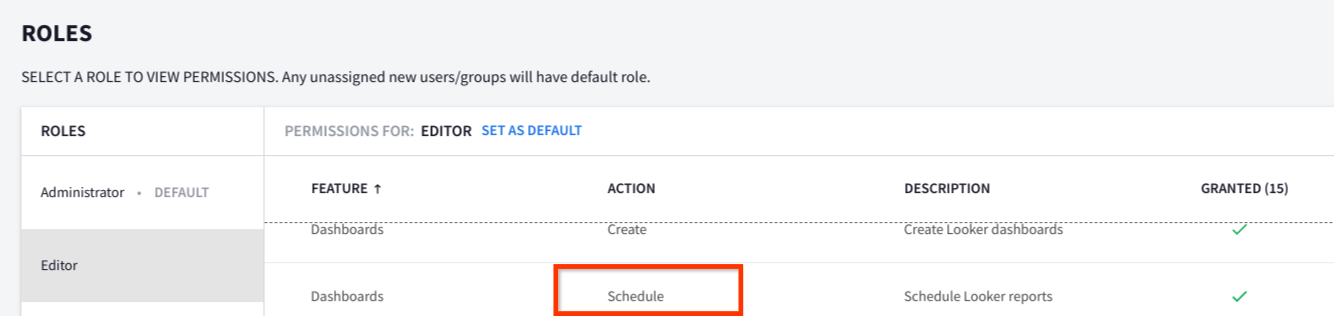
図: 管理者ロールと編集者ロールでスケジュールに基づくレポートにアクセスする
新しいレポート配信スケジュールを作成する
ダッシュボード レポートに既存のスケジュールがない場合は、ダッシュボード レポートのスケジュールを作成し、繰り返し、宛先メール、形式、フィルタ、ページネーションをカスタマイズします。
- レポートの配信をスケジュールするデフォルトのダッシュボードまたはカスタム ダッシュボードを選択します。
- ナビゲーション バーで、[Dashboards & Reports] > [SIEM Dashboards] をクリックします。Google Security Operations SIEM をご利用の場合は、[Dashboards] をクリックします。
- デフォルトのダッシュボードと個人用ダッシュボードのリストから、レポートの配信をスケジュールするダッシュボードを選択します。
- ダッシュボード レポートの配信をスケジュール設定するには、ダッシュボード ページで [その他] アイコンをクリックし、[配信をスケジュール] を選択します。more_vertダッシュボードにレポート スケジュールが存在する場合は、[Dashboards] ダイアログが表示され、スケジュールの編集や新しいスケジュールの作成を行うことができます。ダッシュボードにレポートのスケジュールが設定されていない場合、[Dashboards] ダイアログが表示され、ダッシュボード名が「Schedule <Dashboard Name>」という形式で追加されます。
[Schedule] ダイアログの [Settings] タブで、次の詳細を指定します。
- [繰り返し] リストから配信間隔を選択し、配信時間を選択します。[Advanced options] タブで配信のタイムゾーンを指定することもできます。
[Email addresses] フィールドに、レポートを配信するメールアドレスのリストをカンマ区切りで入力します。メール ドメインは、Google SecOps へのログインに使用するユーザー ドメインと同じである必要があります。たとえば、
sara@altostrat.comを使用して Google SecOps にログインする場合、altostrat.comドメインを使用するメールアドレス(alex@altostrat.comなど)のみを指定できます。デフォルトでは、他の外部メール ドメインにメールを送信することはできません。追加のドメインにメールを送信するか、メールのドメイン検証を無効にして任意のドメインへのメールの送信を許可するには、Google SecOps サポートにご連絡ください。
[形式] リストで、レポートのファイル形式(CSV、PDF、PNG)を選択します。
[Filters] タブで、レポートのフィルタ条件となる期間を指定します。ダッシュボードにフィルタが含まれていない場合は、ダッシュボードにフィルタがないことを示すメッセージが表示されます。
- フィルタを指定するには、[Time] フィールドをクリックして、フィルタ条件、月、年を指定します。
- 期間フィルタを追加するには、add Add アイコンをクリックします。
[Advanced options] タブで、メールのページネーション オプションを指定します。
- メールにカスタム メッセージを含めるには、[Custom Message] フィールドにカスタム メッセージを追加します。
- 必要に応じて、次のオプションを選択します。
- Include links: レポートの配信をスケジュールしたダッシュボードへのリンクがメールに含まれます。
- テーブルを展開してすべての行を表示
- ダッシュボード タイルを単一の列に配置する
- [Paper size] リストで、用紙サイズを選択します。
- [Delivery time zone] リストで、メッセージを配信するタイムゾーンを選択します。
メールでのレポートの配信をテストするには、[Test now] をクリックします。
[保存] をクリックします。[Schedules] ダイアログが表示されます。
スケジュール設定された配信を編集、複製、削除するには、[Schedules] ダイアログで more_vert More アイコンをクリックします。
レポートをすぐに送信するには、[Send now] をクリックします。
別の新しいスケジュールを作成するには、[New] をクリックします。
ダイアログを閉じるには、[Done] をクリックします。
既存のレポート配信スケジュールを使用する
ダッシュボード レポートの配信スケジュールが存在する場合は、レポートをすぐに送信するか、レポートの配信オプションを変更できます。
- レポートのスケジュールを更新するデフォルトのダッシュボードまたはカスタム ダッシュボードを選択します。
- ナビゲーション バーで、[Dashboards & Reports] > [SIEM Dashboards] をクリックします。
- デフォルトのダッシュボードと個人用ダッシュボードのリストから、レポートの配信をスケジュールするダッシュボードを選択します。
- ダッシュボード ページで more_vert More アイコンをクリックし、[Schedule delivery] を選択します。ダッシュボードにレポート スケジュールが存在する場合は、[Schedules] ダイアログが表示され、スケジュールの編集や新しいスケジュールの作成オプションが表示されます。
- スケジュール設定された配信を編集、複製、削除するには、[Schedules] ダイアログで more_vert More アイコンをクリックします。
- レポートをすぐに送信するには、[Send now] をクリックします。
- 別の新しいスケジュールを作成するには、[New] をクリックします。
- ダイアログを閉じるには、[Done] をクリックします。
さらにサポートが必要な場合 コミュニティ メンバーや Google SecOps のプロフェッショナルから回答を得ることができます。

